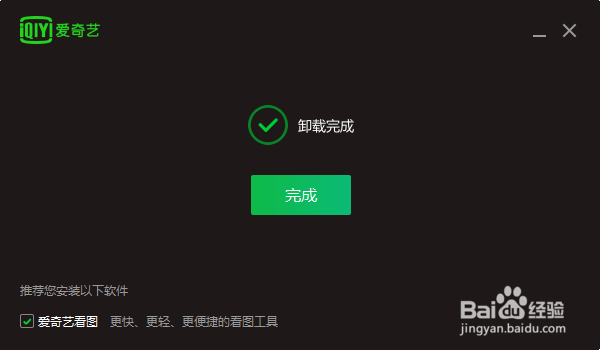1、第一步:打开电脑之后,电脑左下角是电脑“程序”的图标,点击电脑的“程序”,我们可以看到最右边一行里有一个“控制面板”,点击“控制面板”。
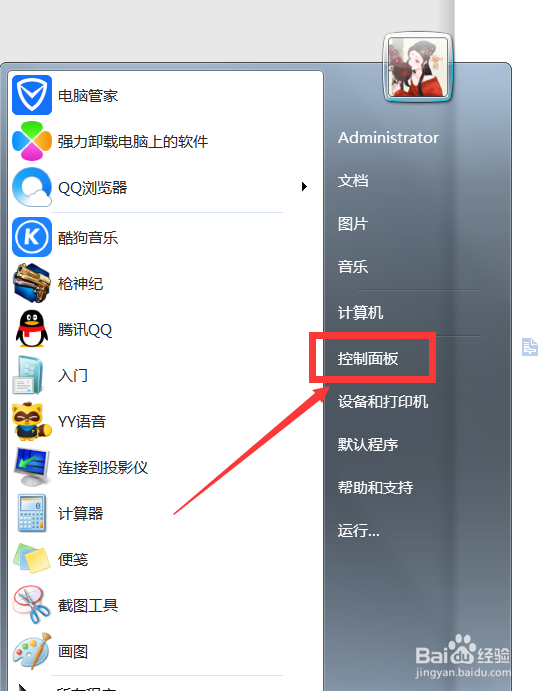
2、第二步:打开“控制面板”之后,可以看到最下面一行的大字是“程序”,在“程序”下面还有一行小亨蚂擤缚字“卸载程序”,毋庸置疑,这个时候我们就要点击“卸载程序”,开始准备卸载啦!

3、第三步:打开“卸载程序”界面之后,我们找到爱奇迹,鼠标指在上面,点击鼠标右键,会出现一个“组归辉儋卸载”的提示,我们点击“卸载”之后,会提示是否卸载,点击“继续卸载”。
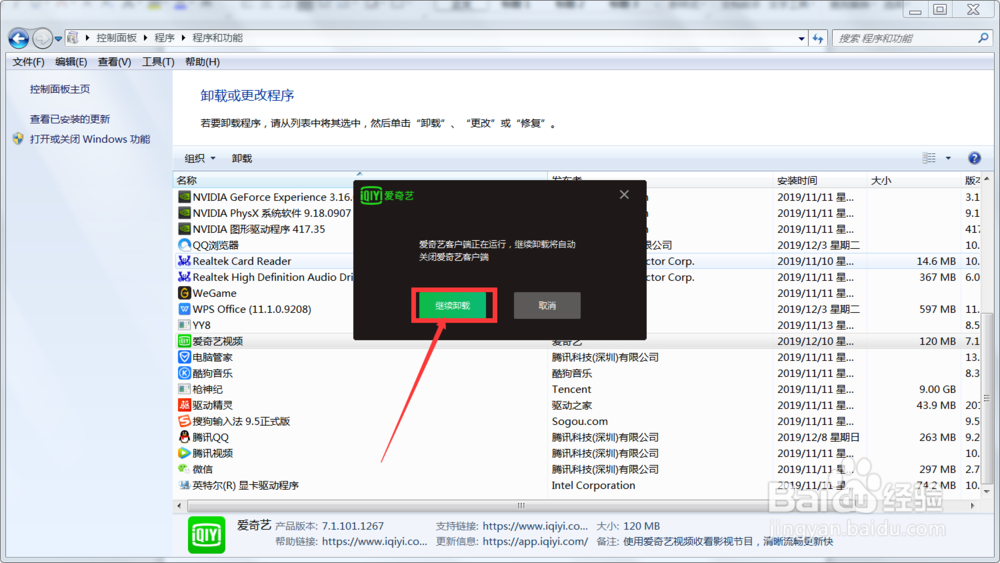
4、第四步:然后就是爱奇艺的挽留步骤啦!这个时候不要心软,直接选择“直接卸载”,然后点击确定,就会开始卸载啦!

5、第五步:卸载有一个从电脑删除的时间,稍等一会,卸载完成就会提示“卸载完成”,这个时候我们点击“完成”,爱奇艺就从我们的电脑里卸载掉啦!